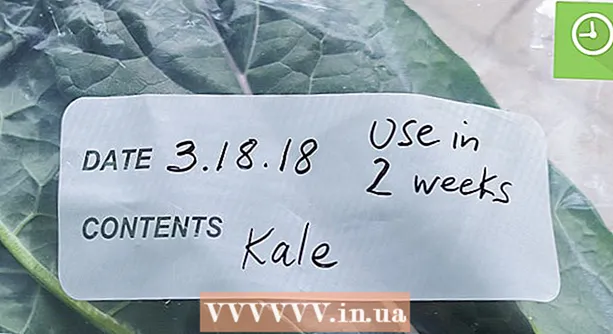Pengarang:
Christy White
Tanggal Pembuatan:
11 Boleh 2021
Tanggal Pembaruan:
25 Juni 2024

Isi
Adobe Illustrator adalah program populer untuk membuat grafik, logo, gambar 3D, dan huruf. Program ini memiliki sejumlah font yang disertakan secara default, tetapi Anda mungkin memerlukan font khusus untuk proyek tertentu. Pemasangannya sederhana dan font dapat dengan mudah ditambahkan ke Illustrator. Artikel ini akan menunjukkan cara menambahkan font ke Illustrator.
Melangkah
 Temukan font yang ingin Anda gunakan. Penting untuk diperhatikan bahwa font sudah lengkap harus dicetak tebal, miring, dan karakter khusus lainnya agar dikenali oleh Adobe Illustrator.
Temukan font yang ingin Anda gunakan. Penting untuk diperhatikan bahwa font sudah lengkap harus dicetak tebal, miring, dan karakter khusus lainnya agar dikenali oleh Adobe Illustrator.  Unduh font di komputer Anda. Jika belum ada di komputer Anda, unduh dan simpan di tempat yang mudah ditemukan. Sebagian besar file font yang Anda unduh dari Internet dikompresi.
Unduh font di komputer Anda. Jika belum ada di komputer Anda, unduh dan simpan di tempat yang mudah ditemukan. Sebagian besar file font yang Anda unduh dari Internet dikompresi.  Ekstrak font. Setelah mengunduh, ekstrak file font dan simpan ke lokasi yang benar di komputer Anda. Lokasi ini berbeda di Windows dengan di Mac.
Ekstrak font. Setelah mengunduh, ekstrak file font dan simpan ke lokasi yang benar di komputer Anda. Lokasi ini berbeda di Windows dengan di Mac. - Di bawah OS Windows, klik kanan pada font yang diunduh dan kemudian "Instal".
- Di Mac OS, klik dua kali font yang diunduh untuk membuka Buku Font dan melihat font. Klik "Instal Font" untuk menyelesaikan prosedur ini.
- Mulai ulang Illustrator. Font yang baru diinstal akan ditampilkan di menu font setelah aplikasi dimulai ulang dan font telah dimuat ke perpustakaan font.
 Buka dokumen. Anda dapat membuat dokumen baru atau membuka yang sudah ada, apa pun yang Anda inginkan.
Buka dokumen. Anda dapat membuat dokumen baru atau membuka yang sudah ada, apa pun yang Anda inginkan.  Klik pada kotak teks yang ada atau buat kotak teks baru dengan Text Tool (T)
Klik pada kotak teks yang ada atau buat kotak teks baru dengan Text Tool (T)  Klik pada "Tandamenu di menu utama. Pilih font baru Anda dari daftar font yang tersedia.
Klik pada "Tandamenu di menu utama. Pilih font baru Anda dari daftar font yang tersedia. - Catatan: Anda juga dapat memilih font dengan mengklik Teksmenu di menu utama dan Anda akan melihat Gaya tulisan > pilih [font baru Anda].
 Ketik teks Anda dengan font baru. Itu saja! Jangan lupa untuk menyimpan pekerjaan Anda.
Ketik teks Anda dengan font baru. Itu saja! Jangan lupa untuk menyimpan pekerjaan Anda.
Tips
- Jika Anda ingin file Anda hanya tersedia untuk perangkat lunak Adobe, pilih program Adobe dan simpan di folder Adobe Fonts.
Peringatan
- Jika Anda tidak melihat font baru, periksa apakah sudah lengkap, jadi Tebal, Miring dan Standar.
Kebutuhan
- Adobe Illustrator
- Internet
- Komputer